Inkscape是一款免费且开源的矢量图形编辑器,用于创建可扩展矢量图形格式(.svg)的矢量图像。其功能与Adobe Illustrator、CorelDRAW和其他矢量图形编辑工具相似,但在功能上比其他工具更为强大。因此,它可以在如Raspberry Pi这样的低功耗设备上流畅运行。
本文为您提供在Raspberry Pi设备上安装Inkscape的最简单方法,以便您可以在设备上轻松绘制矢量图形。
在Raspberry Pi上安装Inkscape
在Raspberry Pi上安装Inkscape有两种方法:您可以直接从Raspberry Pi存储库安装该应用程序,也可以使用Snap Store服务进行安装。以下是这两种方法的详细步骤:
1:通过默认存储库在Raspberry Pi上安装Inkscape
由于Inkscape已被纳入官方Raspberry Pi存储库列表,因此在Raspberry Pi上安装Inkscape非常简单。您可以通过以下简单命令在Raspberry Pi设备上安装此应用程序:
$sudo apt install inkscape -y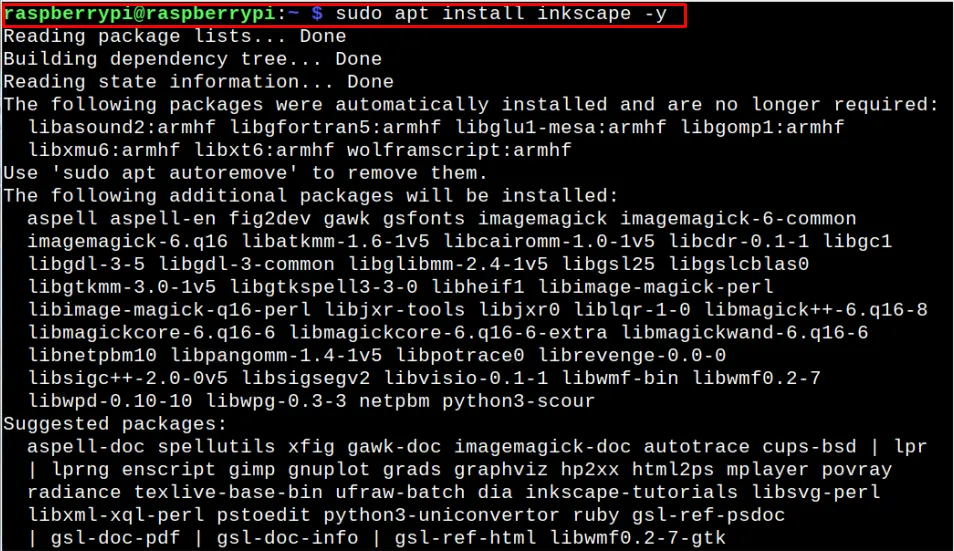
安装完成后,在终端中运行“inkscape”命令即可在Raspberry Pi桌面上打开该应用程序。
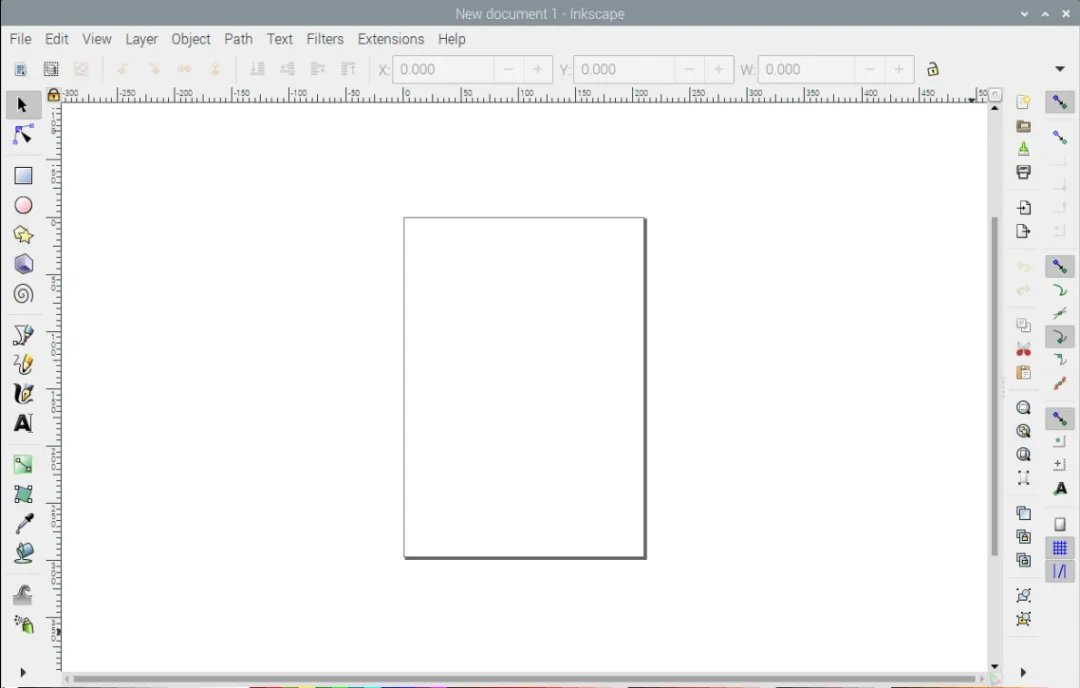
您也可以在Raspberry Pi主菜单的“图形”选项中找到此应用程序

从Raspberry Pi上卸载Inkscape
如果您使用上述方法安装了Inkscape且不再需要使用该应用程序,可以使用以下命令将其从设备上完全删除:
$sudo apt remove --purge inkscape -y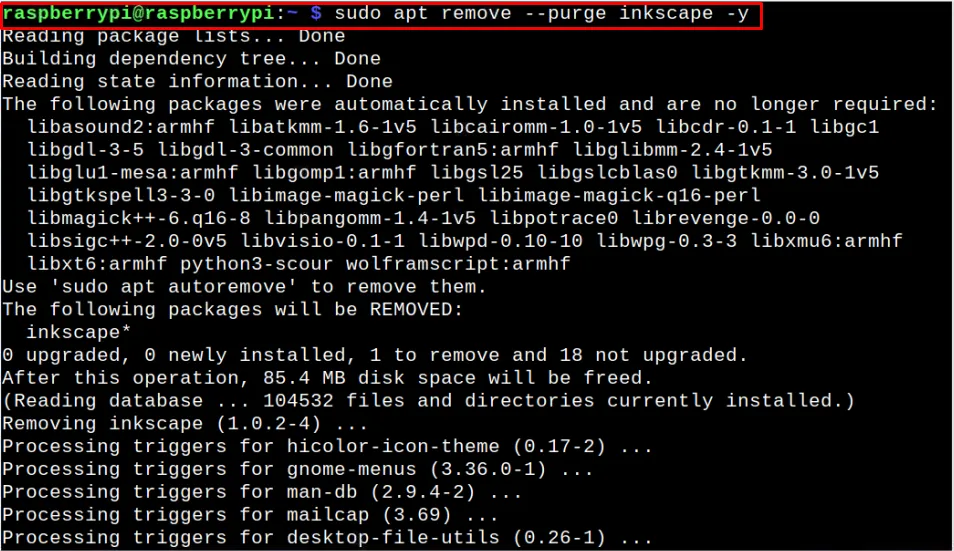
2:通过Snap Store在Raspberry Pi上安装Inkscape
您还可以通过snap store在Raspberry Pi上安装Inkscape,为此,您需要按照以下步骤操作:
步骤1:首先,您需要使用以下命令在Raspberry Pi上安装snap:
$sudo apt install snapd -y 步骤2:接下来,通过以下命令在Raspberry Pi上安装Core snap,以便安装最新版本的Inkscape:
步骤2:接下来,通过以下命令在Raspberry Pi上安装Core snap,以便安装最新版本的Inkscape:
$sudo snap install core 步骤3:完成上述步骤后,您可以使用以下命令通过snap store在Raspberry Pi设备上安装Inkscape:
步骤3:完成上述步骤后,您可以使用以下命令通过snap store在Raspberry Pi设备上安装Inkscape:
$sudo snap install inkscape
从Snap Store卸载Inkscape
要从使用Snap store方法安装的Inkscape中删除它,您需要执行以下命令:
$sudo snap remove inkscape结论
Inkscape是一款矢量图形图像编辑工具,主要由网页设计师和插画家用于创建网页图标和标志设计。与其他插图工具相比,它使用户能够以更快的速度创建矢量图像。在Raspberry Pi上安装Inkscape非常简单,您可以从官方Raspberry Pi存储库或snap store中进行安装。详细的安装过程已在上面提及,您可以根据自己的喜好选择其中一种方法。
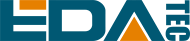








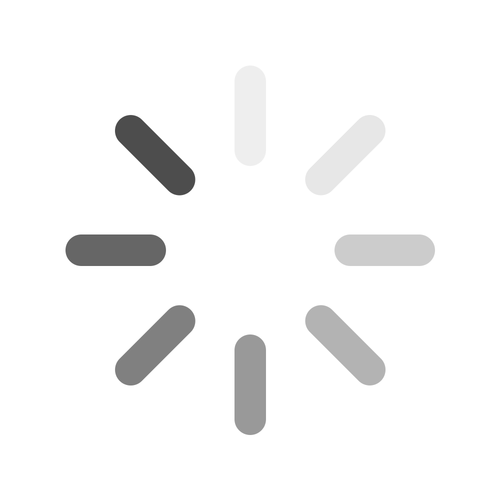






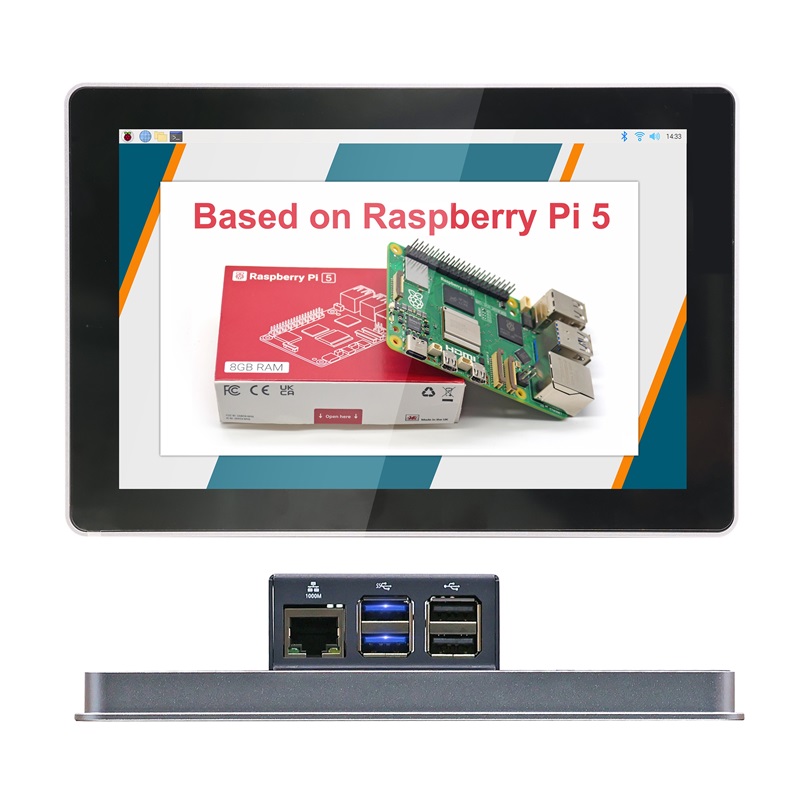
















































































 中文
中文







